eM client电脑版入门教学-eM client电脑版入门教学界面介绍
2023-03-16 09:44:18 作者:3D小编 文章来源:互联网 阅读次数:
eM client电脑版入门教学。eM client是一款功能非常强大的免费邮件管理应用程序,全面优化的操作流程,在新版本当中使用起来更加方便,能够帮助用户接收电子邮件和发送电子邮件,具有强大的兼容性,能能够在各种微软系统中流畅运行性能稳定支持管理日历,电子邮件客户端以及管理客户端中的游戏联系人,支持用户绑定任意的电子邮件客户端,并且还为用户提供通讯历史支持,更加便捷的全文搜索功能,只需要输入关键词,就能够找到你需要的联络信息,并进行过滤处理。
入门
第一步
首次运行 eM Client 后,打开界面之后,客户端就会自动询问用户是否需要从该设备当中检测其他应用的程序,比如其他电子邮件如下图所示,然后用户可以选择导入数据。

选择要从中导入数据的应用程序,然后单击下一步
用户如果需要直接从Outlook中导入数据,那么就需要从IMP式服务器中直接进行迁移,并且数据会进行自动同步,如果是直接从本地服务之后导入数据,用户可以选择导入多达5种不同类型的数据,其中包括标签联系人,任务日历和消息。
从其他应用程序导入数据的过程与上述过程类似。
创建新帐户
帐户向导将帮助您轻松创建新帐户,为您提供所有必要的信息,以通过几个步骤成功完成该过程。
要了解有关创建新帐户的更多信息,请访问:创建新帐户
连接
EM Client 提供了一个行业标准环境,可在大多数主流电子邮件客户端(如 MS Outlook )上找到。这种屡试不爽的布局安排良好,易于使用和直观。
该产品的用户界面由多个部分组成:
左侧面板:

顶部是菜单和新建按钮,从那里可以访问所有重要的功能。
同样在顶部是主工具栏,它允许你快速采取行动。

在左侧面板上是帐户、收藏夹(链接)和本地文件夹(连接)及其文件夹/子文件夹的列表,您将使用它们在所有添加的帐户和保存的数据之间导航。此侧面板显示为图片中的邮件视图,但类似的左侧导航面板出现在所有其他服务(日历、联系人、任务等)中。在 eM 客户端也是如此。
新的 eM 客户端 8 :侧面板包含图标,可以折叠,以节省屏幕空间!
如果您右击任何文件夹(例如“收件箱”),您将弹出上下文菜单,该菜单为您提供了其他选项。

显示在新的窗口-这将打开一个新的 eM 客户端窗口是集中在选定的文件夹。在 eM Client 中打开多个窗口对于多任务处理非常有用,因此您不需要在应用程序中的事物之间来回切换。
新建文件夹-创建新文件夹
重命名-重命名文件夹
复制文件夹-将文件夹复制到另一个位置/帐户
移动文件夹-将文件夹及其内容移动到另一个位置/帐户
 《支付宝》蚂蚁庄园2月9日答案,支付宝游戏攻略
《支付宝》蚂蚁庄园2月9日答案,支付宝游戏攻略  微信视频号访客记录在哪看-微信视频号查询访客记录方法分享
微信视频号访客记录在哪看-微信视频号查询访客记录方法分享  微信小程序如何清理
微信小程序如何清理  《三国志战略版》潼关之战剧本异族兵种玩法介绍,三国志战略版游戏攻略
《三国志战略版》潼关之战剧本异族兵种玩法介绍,三国志战略版游戏攻略 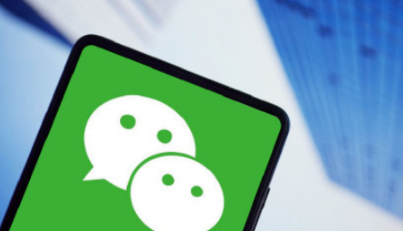 微信注销后警察还能不能查到聊天记录-微信注销后聊天记录是否会消失解答
微信注销后警察还能不能查到聊天记录-微信注销后聊天记录是否会消失解答  博德之门3术士加点方法介绍-博德之门3术士怎么加点
博德之门3术士加点方法介绍-博德之门3术士怎么加点 




